Windows 8是美国微软开发的新一代操作系统,Windows 8共有4个发行版本,分别面向不同用户和设备 。于2012年10月26日发布 。微软在Windows 8操作系统上对界面做了相当大的调整 。取消了经典主题以及Windows 7和Vista的Aero效果,加入了ModernUI,和Windows传统界面并存 。同时Windows徽标大幅简化,以反映新的Modern UI风格 。前身旗形标志转化成梯形 。我们知道正常的电脑系统的记事本、网页、Word、文件夹等背景都是白色的,这让眼睛看上去很难受,于是有人就想把它们改成豆绿色,那么Win8怎么把网页、Word等背景设置为豆绿色呢?不知道的朋友赶紧来看看小编整理的以下文章内容吧!
方法/步骤:
1、在桌面右击,选择“个性化” 。
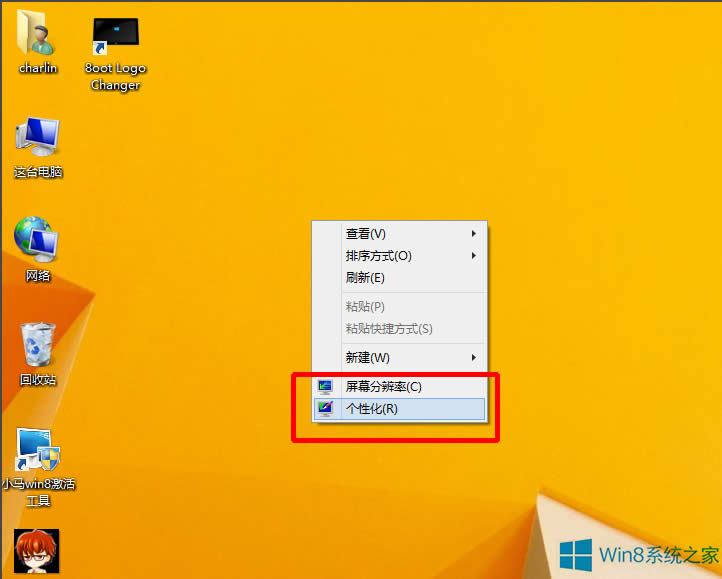
文章插图
2、选择“高对比白色” 。

文章插图
3、选择“颜色(高对比度)” 。

文章插图
4、窗口背景,单击“窗口”,调整色调:85,饱和度:123,亮度:205,然后添加到自定义颜色 。根据个人喜好,设置文本、窗口标题等的前景色和背景色等 。

文章插图
5、设置完成后,记事本、Word、文件夹等背景就变成豆绿色了 。

文章插图
【Win8怎样把页面、Word等背景设置为豆绿色?】以上就是Win8怎么把网页、Word等背景设置为豆绿色的方法了,当然如果你觉得其他颜色更适合你,你也可以根据教程的第4步进行更改 。
推荐阅读
- Win8.1专业版文件视图一键同步的办法
- Appium-关于appium的原生控件的 xpath 定位问题及常用方法
- android中使用https是否对服务证书合法性校验的新的体会
- 常见的八种导致 APP 内存泄漏的问题(上)
- 利用Metasploit攻击Android
- APP 性能测试
- APP测试的要点
- 利用loadrunner代理方式录制手机(iPhoneAndroid)应用程序HTTP脚本
- 博客园WPF Application类










